Le mois d’août 2016 voit une mise à jour de la messagerie outlook.com de microsoft. De nouvelles fonctionnalités sont inclues. Listes des nouveautés…
1 – Mise à jour Outlook 2016.
Microsoft a décidé pour la rentrée 2016 de muscler sa messagerie en ligne Outlook.com. Elle devient une messagerie professionnelle et se hisse au niveau de ses meilleurs concurrents voir les dépassent avec de nouvelles fonctions inconnues chez Gmail par exemple (création de modèles d’emails, réponses automatiques avec options sur l’agenda, intégration avec l’Agenda…)
Avec cette nouvelle version vous pourrez interagir avec d’autres services tels que Evernote, Paypal, Dropbox, Box…
2 – Options de personnalisations d’Outlook.com
Avec cette nouvelle version d’outlook, Microsoft met le cap sur l’expérience utilisateur avec l’ajout de multiples possibilités de personnalisation de votre messagerie :
- les catégories : vous pouvez attribuer une couleur par catégorie pour une meilleure lisibilité
- Dans les emails : aperçu des liens internet (disponible également chez Yahoo)
- Volet de lecture avec 4 options de personnalisation
- Personnalisation du mode conversation avec 2 options
- version légère d’outlook pour les anciens navigateurs ou si vous consulté outlook avec une faible bande passante.
- Catégories outlook 2016
- Volet de lecture outlook 2016
3 – Les nouvelles fonctions 2016
A/ Les thèmes
Désormais personnaliser un minimum l’arrière plan de votre messagerie est possible, … enfin… juste l’entête pour l’instant et l’adaptation des couleurs du texte. Une personnalisation plus complète pour la version 2017 ??
B/ Réponses automatiques
Ici, la nouveauté est une interaction avec votre agenda. En effet, outlook désormais vous permet de :
- bloquer votre calendrier durant la période souhaitée
- refuser automatiquement de nouvelles invitations à des événements durant cette période
- refuser et annuler toutes réunions pendant cette période
C/ Fonction Courrier pêle-mêle
Cette fonction a pour but de connaître vos habitudes de gestion des emails, ainsi d’appliquer vos habitudes aux nouveaux mails. Fonction à manier avec des “pincettes” le temps de connaître son véritable fonctionnement.
a) Suppression automatique des éléments supprimés
Avec cette fonction, à chaque fois que vous vous déconnecterez Outlook videra le dossier Éléments supprimés, pour une meilleure gestion de votre espace disponible.
b) Confirmation de lecture
La demande de confirmation de lecture d’un message peut être considéré comme intrusif dans votre vie privé ou professionnelle. Vous pouvez paramétrer automatiquement comment outlook doit réagir face à cette demande.
c) Gestion des outils complémentaires
Des produits développés par Microsoft ou par des société externes sont connectables avec Outlook (paypal, Evernote, Dropbox, carte bing, événement suggérés, modèles… Dans cette fenêtre vous pourrez lister les services connecté et les gérer. Et même rechercher de nouveaux pour étendre les fonctions.
4 – Les raccourcis clavier sous outlook
Plus anecdotique, si vous utilisez plusieurs messageries concurrentes, outlook a pensé à vous en vous permettant d’utiliser les mêmes raccourcis clavier que ces messageries ! A vous de sélectionner les raccourcis clavier à utiliser entre ceux de : Yahoo!Mail ou Gmail.
De nouveaux tutoriaux seront disponibles prochainement.

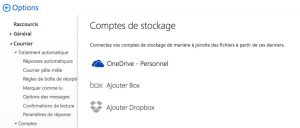
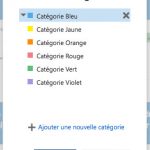
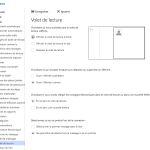

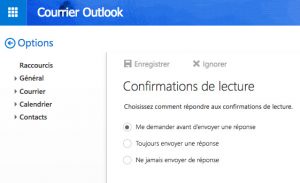
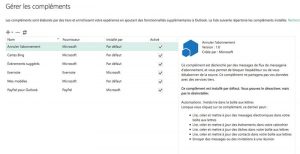
Rejoindre la discussion
Aucune icône ne s’affiche plus pour les pièces jointes au-dessus des messages, comment les ouvre-t-on? Ce n’est pas une amélioration à prémière vue.
Et pour le classement des messages, un clic suffisait, il en faut 4 maintenant.
Bonjour,
lorsque vous cliquez sur votre mail vous visualisez une miniature de la pièce jointe. Sous cette pièce jointe, cliquez sur Télécharger.
Pour ranger un email, plusieurs options sont possibles dans la barre d’outils.
http://www.encyclopedia-bureautique.com/wp-content/uploads/2016/09/piecejointe.jpg